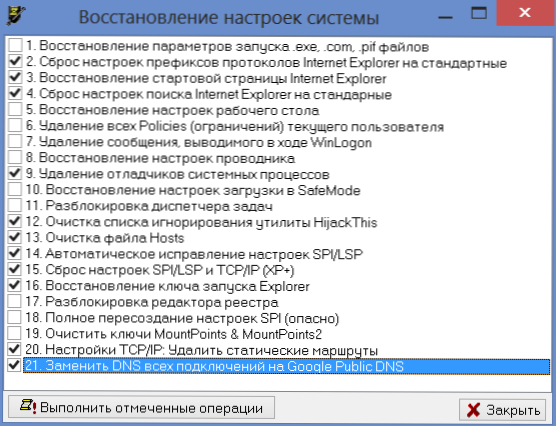Oprócz banera blokującego system Windows (możesz przeczytać o tym w instrukcjach usuwania banera), użytkownicy zwracają się do naprawy komputera z powodu jeszcze jednego nieszczęścia: baner reklamowy pojawia się na wszystkich stronach przeglądarki (lub denerwujący baner oferujący aktualizację opery i każdej innej przeglądarki który nie jest powiadomieniem samej przeglądarki, banerem, na którym jest napisane, że dostęp do strony jest zablokowany), czasami pokrywając się z resztą zawartości strony. W tej instrukcji omówimy szczegółowo, jak usunąć baner w przeglądarce, a także jak usunąć wszystkie jego składniki z komputera.
Oprócz banera blokującego system Windows (możesz przeczytać o tym w instrukcjach usuwania banera), użytkownicy zwracają się do naprawy komputera z powodu jeszcze jednego nieszczęścia: baner reklamowy pojawia się na wszystkich stronach przeglądarki (lub denerwujący baner oferujący aktualizację opery i każdej innej przeglądarki który nie jest powiadomieniem samej przeglądarki, banerem, na którym jest napisane, że dostęp do strony jest zablokowany), czasami pokrywając się z resztą zawartości strony. W tej instrukcji omówimy szczegółowo, jak usunąć baner w przeglądarce, a także jak usunąć wszystkie jego składniki z komputera.
Aktualizacja 2014: Jeśli przeglądarka Google Chrome lub Yandex Operę na wszystkich witrynach zaczęły pojawiać się dziwne reklam pop-up (wirus), z którego nie da się go pozbyć na ten temat nie jest nowy szczegółowe instrukcje dotyczące sposobu, aby pozbyć się reklam w przeglądarce
Skąd pochodzi baner w przeglądarce
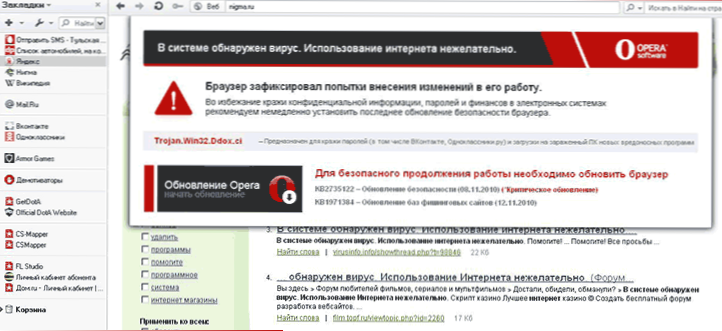
Baner w przeglądarce Opera. Fałszywe powiadomienie o konieczności aktualizacji opery.
Podobnie jak wszystkie podobne złośliwe oprogramowanie, baner reklamowy na wszystkich stronach banera pojawia się w wyniku pobrania i uruchomienia czegoś z niewiarygodnych źródeł.Więcej o tym pisałem w artykule "Jak złapać wirusa w przeglądarce". Czasami program antywirusowy może oszczędzać, czasem - nie. Często zdarza się, że użytkownik sam dezaktywuje program antywirusowy, ponieważ jest to napisane w "przewodniku instalacji" programu, którego potrzebuje, pobranego z Internetu. Cała odpowiedzialność za takie działania pozostaje oczywiście tylko dla niego samego.
Aktualizacja z 17 czerwca 2014 r .: ponieważ ten artykuł został napisany w przeglądarkach (pojawia się niezależnie od jego obecności na stronie, np. wyskakujące okienko po kliknięciu dowolnej strony) stało się bardzo pilnym problemem dla wielu użytkowników (wcześniej było to mniej powszechne). Poza tym istniały inne sposoby dystrybucji takich reklam. W świetle zmienionej sytuacji, zalecam rozpoczęcie usuwania z dwóch kolejnych punktów, a następnie przejść do tego, co zostanie opisane poniżej.
- Użyj narzędzi do usuwania złośliwego oprogramowania z komputera (nawet jeśli antywirus jest cichy, ponieważ te programy nie są całkowicie wirusami).
- Zwróć uwagę na rozszerzenia w przeglądarce, wyłącz wątpliwe. Jeśli masz AdBlock, upewnij się, że jest to oficjalne rozszerzenie (ponieważ jest ich kilka w sklepie z rozszerzeniami i tylko jeden urzędnik).(O zagrożeniach związanych z rozszerzeniami Google Chrome i innymi).
- Jeśli wiesz dokładnie, który proces na komputerze powoduje pojawianie się banerów reklamowych w przeglądarce (Wyszukiwanie kanałów, Pirrit Suggestor, Mobogenie itp.), Wprowadź jego nazwę podczas wyszukiwania w mojej witrynie - być może mam opis, jak usunąć ten konkretny program.
Kroki i sposoby usuwania
Najpierw proste sposoby, które są najłatwiejsze w użyciu. Przede wszystkim można skorzystać z przywracania systemu, przywracając go do punktu przywracania odpowiadającego czasowi, w którym baner nie był w przeglądarce.
Możesz również wyczyścić całą historię, pamięć podręczną i ustawienia przeglądarki - czasami może to pomóc. W tym celu:
- W przeglądarce Google Chrome, Yandex Browser, przejdź do ustawień, na stronie ustawień, kliknij "Pokaż ustawienia zaawansowane", a następnie - "Wyczyść historię". Kliknij przycisk "Wyczyść".
- W przeglądarce Mozilla Firefox kliknij przycisk "Firefox", aby wejść do menu, i otwórz element "Pomoc", a następnie "Informacje dotyczące rozwiązywania problemów". Kliknij przycisk "Resetuj Firefox".
- W przeglądarce Opera: usuń folder C: \ Documents and Settings \ nazwa_użytkownika \ Dane aplikacji \ Opera
- W przypadku Internet Explorera: przejdź do "Panelu sterowania" - "Właściwości Internetu (przeglądarki)", na zakładce dodatkowo na dole kliknij "Resetuj" i zresetuj ustawienia.
- Aby uzyskać więcej informacji na temat wszystkich przeglądarek, zobacz artykuł Jak wyczyścić pamięć podręczną
Oprócz tego sprawdź właściwości połączenia internetowego i upewnij się, że nie podano żadnego adresu serwera DNS ani serwera proxy. Przeczytaj więcej o tym, jak to zrobić tutaj.
Wyczyść plik hosts, jeśli są jakieś zapisy niejasnego pochodzenia - po szczegóły.
Uruchom ponownie przeglądarkę i sprawdź, czy banery reklamowe są tam, gdzie ich nie należy.
Droga nie dla większości początkujących
Zalecam, aby usunąć baner z przeglądarki w następujący sposób:
- Eksportuj i zapisuj zakładki w przeglądarce (jeśli nie obsługuje ich pamięci online, np. Google Chrome).
- Usuń przeglądarkę - Google Chrome, Mozilla Firefox, Opera, Yandex Browser itp. To jest ten, którego używasz. W przeglądarce Internet Explorer nic nie rób.
- Uruchom ponownie komputer w trybie awaryjnym (jak to zrobić)
- Przejdź do "Panelu sterowania" - "Opcje internetowe (przeglądarka) Kliknij kartę" Połączenia "i kliknij przycisk" Ustawienia sieciowe "poniżej. Upewnij się, że zaznaczone jest pole wyboru" Automatycznie wykryj ustawienia "(a nie" Użyj skryptu automatycznej konfiguracji "). Zauważ również, że nie instaluje "Użyj serwera proxy".
- We właściwościach przeglądarki, w zakładce "Zaawansowane", kliknij "Resetuj" i usuń wszystkie ustawienia.
- Sprawdź, czy w sekcjach uruchamiania rejestru jest coś nieznanego i dziwnego - naciśnij klawisze "Win" + R, wpisz msconfig i naciśnij klawisz Enter. W wyświetlonym oknie wybierz "Uruchomienie". Usuń wszystkie niepotrzebne i wyraźnie niepotrzebne. Można również przeglądać klucze rejestru ręcznie przy użyciu programu regedit (które sekcje powinny być sprawdzone można znaleźć w artykule o usuwaniu baneru wymuszenia w systemie Windows).
- Pobierz narzędzie antywirusowe AVZ tutaj. http://www.z-oleg.com/secur/avz/download.php
- W menu programu wybierz "Plik" - "Przywracanie systemu". I odznacz przedmioty zaznaczone na poniższym obrazku.
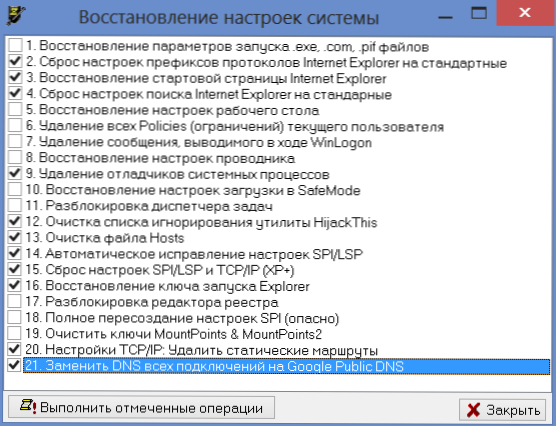
- Po zakończeniu odzyskiwania uruchom ponownie komputer i zainstaluj ponownie swoją ulubioną przeglądarkę internetową. Sprawdź, czy baner nadal się wyświetla.
Baner w przeglądarce po połączeniu przez Wi-Fi
Napotkałem tę opcję tylko raz: klient spowodował ten sam problem - pojawienie się banera na wszystkich stronach w Internecie. I stało się to na wszystkich komputerach w domu. Zacząłem systematycznie usuwać wszystkie ogniki złośliwego oprogramowania na komputerach (i było tam ich mnóstwo - później okazało się, że zostały załadowane z tych samych banerów w przeglądarce, ale ich nie spowodowało). Nic jednak nie pomogło.Co więcej, baner pokazał się podczas przeglądania stron w Safari na tablecie Apple iPad - a to może wskazywać, że sprawa wyraźnie nie znajduje się w kluczach rejestru i ustawieniach przeglądarki.
W rezultacie zasugerował, że problem może dotyczyć routera Wi-Fi, za pośrednictwem którego tworzone jest połączenie z Internetem - nigdy nie wiadomo, że w ustawieniach połączenia został nagle określony lewy serwer DNS lub serwer proxy. Niestety, nie mogłem zobaczyć, co dokładnie było nie tak w ustawieniach routera, ponieważ standardowe hasło dostępu do panelu administratora nie pasowało i nikt nie wiedział. Niemniej jednak, zresetowanie i skonfigurowanie routera od zera umożliwiło usunięcie banera w przeglądarce.